Clipboxでダウンロードや保存ができない時の解決案
iPhoneでClipboxアプリを利用してYouTube動画をダウンロードして保存しようとしても、不明エラーで保存ができないってあったことがありますか。そんな時、どうすれば良いですか。YouTube動画を保存することができるソフトが他にはありますか。
Clipbox(クリップボックス)とは、iPhone、iPad、Androidなどのスマホ向けのダウンロードアプリで、YouTube動画、ニコニコ動画、MP3音楽、PDFドキュメントなど全部ダウンロードして保存可能です。で、Clipboxで動画がダウンロードできないとか、ダウンロードしたが、再生できないとかの状況にあったことがありますか。そんな時、どんな原因が考えられますか。
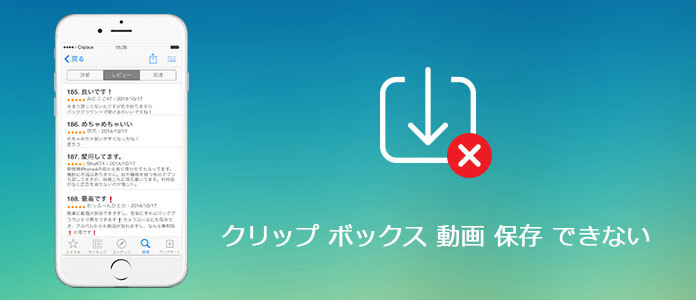
Clipboxで動画を保存、ダウンロードできない
![]() StreamByte for Video
StreamByte for Video
- Amazon Prime、Disney+、YouTubeなど人気動画サービスから動画ダウンロード可能。
- 最新加速技術により、最大8倍速で動画をダウンロード可能。
- 安全性100%保証可能、ウイルス感染、個人情報の漏洩は一切なし。
- 最大8Kで視聴できるし、無劣化でMP4、MKV、MOV形式として出力もでき。
- 複数の動画を同時にダウンロードすることが可能。
- 内蔵ウェブプレイヤーがあり、動画を直接検索して高画質で再生することができ。
- ハード字幕、ソフト字幕、外部字幕三つの字幕モードがあり、自分の都合に応じて選択でき。
- 動画に付けられたDRMを解除して、動画をダウンロード可能。
- Windows版とMac版の両方が用意されており、使用環境に合わせて選択でき
下記では、Clipboxの使い方、Clipboxがダウンロードできない時の考えられる原因及びClipboxが使えない、保存できない時の代わりになれる方法をご紹介いたします。
Clipboxの使い方
Clipboxにより、動画、音楽、文書などのファイルをダウンロードして再生する機能だけでなく、ファイルのフォルダーごとに管理、圧縮ファイルの解凍なども対応できます。
クリップボックスから動画をダウンロードする方法を例として話します。クリップボックスを起動、「クリップ」を選択->「ブラウザ」を選択->GoogleからYouTube、ニコニコ動画などのサイトを検索->ダウンロードしたい動画の再生ページを見つけて、下部メニューバーの+ボタンを選択->「Are you ok?」が表示されると、タップ->続いて、「Really?」を選択->保存先を選択して、「OK」をタップすることで動画のダウンロードが始まる->ダウンロードが終わったら、保存先の「マイコレクション」からチェック、今後、何時でもどこでも再生することが可能。
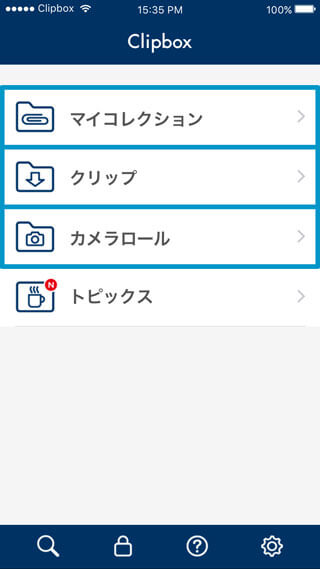
Clipboxのインタフェース
Clipboxがダウンロードできない時の考えられる原因
以上のように、Clipboxで動画などのダウンロード、保存する方法が簡単です。でも、クリップボックスで動画、音楽が保存できない、ダウンロードした動画が再生できない、ファイルが開けないといった不具合が発生することも結構多いそうです。これらの不具合が発生したのは主に下記の原因が考えられると思われます。
Clipboxの異常
Clipboxの対応したいサイトからの動画、音楽、ドキュメントなどのダウンロード
Wi-Fiネットワークの切断
ダウンロードの不完全
Clipboxのダウンロード、保存ができない対処法として、Clipboxをアンインストールして、再インストールし、Clipboxやスマホを再起動して、もう一つ度ダウンロードし、Clipboxが最新のバージョンであることを確認し、スマホのWi-Fi接続、十分な容量などを確保します。
以上はClipboxアプリが利用できないときClipboxアプリ代わりの使いやすいソフトの紹介です。これらのソフトがあれば、いつでもこれらのサイトで好きなビデオをダウンロードでき、オフラインで楽しめます。でも、いくら強力な動画ダウンロードソフトでも、すべての動画保存に対応しているわけではありません。動画をダウンロードする方法のほか、画面録画ソフトでビデオをキャプチャーして保存するのもいい方法でしょう。
そこで、もう一つのClipboxの代わりになる動画録画ソフトであるAiseesoft スクリーンレコーダーを紹介しましょう。このソフトは任意に録画範囲を設定し生放送オンラインビデオをMP4、MOV、WMVに保存できます。動画ダウンロードソフトのほか、この画面キャプチャーソフトを試してください。

